전 국민이 사용하는 국민 앱을 꼽으라면 단연 카카오톡이 1등일 것입니다. 해외에서는 사용량이 그다지 많은 편이 아닌데 국내에서는 독보적이죠. 카카오톡은 지속적으로 성장하여 검색 포털 다음을 인수하기도 하고, 인터넷은행에도 진출하여 이전보다 더욱 사업 확장에 박차를 가하고 있는 모습입니다.

카카오톡이 국민어플이긴 하지만 아직 SNS 문화가 낯선 어르신들에게는 사용법이 조금 어려울 수도 있는데요. 하지만 천천히 이용해보면 매우 간단하고 편리한 어플입니다. 오늘은 어르신들이 많이 사용하시는 카카오톡 단체방 만드는 방법에 대해 자세히 설명해보도록 하겠습니다. 정말 쉬우니까 천천히 따라 해보세요. 아래 글을 참고해주세요.
카카오톡 단체방 단톡방 만들기

카카오톡으로 들어가면 제일 아래에 사진과 같은 4가지 모양이 있습니다. 이 중 두 번째 <대화창>에 손가락을 대주세요.

<일반채팅>을 선택합니다.

현재 카톡에 저장되어 있는 친구들의 목록이 뜹니다. 이 중 단체방에 초대할 친구들만 선택합니다.

선택 목록에 체크한 친구들은 상단에 뜹니다. 더 초대할 사람이 없다면 우측 상단 <확인>을 눌러줍니다.

자! 단체방이 개설되었습니다. 문자 창을 열고 지금부터 대화를 하시면 됩니다.
지금 만든 단체방의 이름를 정하여 입력하고 싶다면 아래 과정도 계속 따라 해 주세요.

상단에 뜬 <그룹채팅방 정보 설정하기>를 선택합니다.
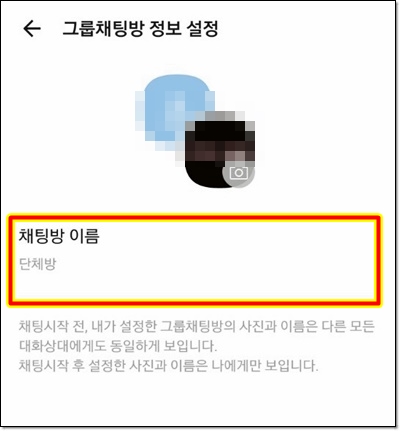
카카오톡 단체방 단톡방의 이름을 입력해주세요. 입력을 다하고 난 후 우측 상단 <확인>을 선택합니다.

채팅방의 이름이 변경되었습니다.
다시 채팅창으로 돌아가 볼까요? 단체방 이름이 변경되어 있습니다.

채팅 리스트에도 나타나죠? 여기서 다시 이름을 변경하고 싶거나 채팅방 알림을 끄는 등 설정을 변경하고 싶다면 <해당 채팅방을 손가락으로 꾸욱~ 터치해줍니다.

단체방의 설정을 변경할 수 있는 창이 열립니다. 카카오톡 단체방 만들기에서 변경하고 싶은 사항이 있다면 들어가서 수정을 해주시고 없다면 <나가기>로 이동합니다.

자 이번에는 설정을 바꿀 수 있는 다른 방법인데요. 대화를 나누고 있는 채팅 방안의 우측 상단을 보시면 <줄3개>가 있습니다. 선택해줍니다.

새롭게 창이 열리면 우측 하단 <설정> 버튼으로 이동합니다.

여기서도 배경화면 색상, 알림음 설정 등의 채팅방 설정 변경이 가능합니다.
지금까지 카카오톡 단체방 단톡방 만들기에 대해 알아보았는데요. 처음 출시되었을 때만 해도 지원되는 기능이 몇 개 되지 않았는데 점점 많은 사람들이 사용하다 보니 편리하고 신기한 기능들이 하나둘 추가되었습니다. 시간 날 때마다 채팅도 나누고 여러 이모티콘도 사용하다 보면 금방 익숙해질 수 있습니다.
'생활정보' 카테고리의 다른 글
| 방광염 약국약과 증상 간단정리 (0) | 2020.05.06 |
|---|---|
| 송파사랑상품권 사용처 빨리 찾는 법 (0) | 2020.05.05 |
| 이재학 홈페이지 만화보기 (0) | 2020.05.04 |
| 역류성식도염 목통증 원인과 해결책 (0) | 2020.05.03 |
| 쉬운 깐더덕 보관법과 손질방법 (0) | 2020.05.03 |



